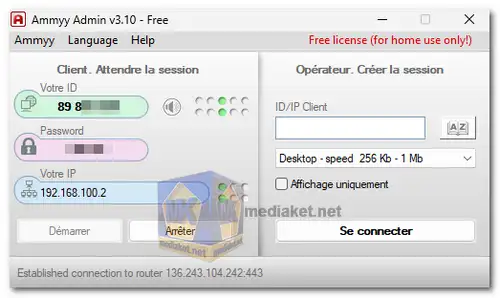Ammyy Admin est gratuit pour un usage domestique uniquement, un logiciel fiable, digne de confiance et abordable pour l'assistance à distance, l'administration, le partage de bureau à distance et l'enseignement à distance depuis n'importe quel endroit dans le monde. Ammyy Admin ne nécessite pas d'installation ni d'ajustement des paramètres spécifiques. Le bureau distant est disponible pour travailler quelques secondes après le démarrage d'Ammyy Admin...
Ammyy Admin est un logiciel de bureau à distance qui permet aux utilisateurs d'accéder et de contrôler des ordinateurs à distance via Internet. Il a été conçu pour offrir une manière pratique et sécurisée aux utilisateurs de se connecter et de gérer des systèmes éloignés...
Principales fonctionnalités :
Interface Facile à Utiliser :
Ammyy Admin offre une interface utilisateur simple et intuitive, rendant son utilisation accessible tant aux utilisateurs novices qu'aux utilisateurs expérimentés.
La conception directe garantit que les utilisateurs peuvent rapidement établir des connexions à distance sans avoir besoin d'une expertise technique approfondie.
Accès au Bureau à Distance :
Les utilisateurs peuvent se connecter à des ordinateurs distants et accéder à leurs bureaux comme s'ils étaient physiquement présents sur place.
Cette fonctionnalité est particulièrement utile pour le dépannage, le support technique ou la collaboration avec des collègues sur des projets.
Transfert de Fichiers :
Ammyy Admin permet aux utilisateurs de transférer des fichiers entre les ordinateurs locaux et distants de manière transparente.
Cela est utile pour partager des documents, des images et d'autres fichiers lors de sessions à distance.
Communication Vocale :
Le logiciel prend en charge la communication vocale, permettant aux utilisateurs de communiquer avec les personnes à l'extrémité distante.
Cette fonctionnalité améliore la collaboration et simplifie le processus de fourniture de conseils ou d'instructions pendant une session à distance.
Accès non surveillé :
Ammyy Admin offre la possibilité d'un accès non surveillé, permettant aux utilisateurs de se connecter à des ordinateurs distants même lorsque l'utilisateur n'est pas physiquement présent à l'autre extrémité.
Ceci est particulièrement utile pour les tâches nécessitant une surveillance ou une maintenance périodique.
Sécurité :
L'application utilise des protocoles de chiffrement pour assurer la sécurité des données pendant les sessions à distance.
Elle utilise des algorithmes de chiffrement avancés pour protéger les informations sensibles contre les accès non autorisés.
Pas d'Installation Requise :
Ammyy Admin fonctionne sans nécessiter d'installation, en faisant une solution portable.
Les utilisateurs peuvent exécuter l'application directement à partir de fichiers exécutables, éliminant le besoin d'installations chronophages des deux côtés.
Gratuit pour un Usage Non Commercial :
Ammyy Admin est gratuit pour un usage non commercial, en en faisant une option attrayante pour les utilisateurs personnels et les petites entreprises avec des budgets limités.
En conclusion, Ammyy Admin offre une solution conviviale et riche en fonctionnalités pour l'accès et la gestion à distance du bureau. Sa simplicité, ses capacités de transfert de fichiers, l'accès non surveillé et ses fonctionnalités de sécurité en font un choix fiable pour divers besoins en informatique à distance. Que ce soit pour fournir un support technique ou collaborer sur des projets, Ammyy Admin se distingue comme une solution polyvalente et accessible pour l'accès au bureau à distance.
Taille: 798,11 KB
Lien miroir: Télécharger
Ammyy Admin - Journal des modifications
Diagnostique: Analyse de VirusTotal
Comment utiliser Ammyy Admin :
Ammyy Admin est un outil pratique pour l'accès à distance au bureau. Voici un guide étape par étape pour vous aider à démarrer :
Téléchargement et lancement:
- Téléchargez la dernière version.
- Exécutez le programme : Après le téléchargement, localisez le fichier téléchargé et double-cliquez pour l'exécuter. Vous pouvez rencontrer une invite de sécurité, cliquez sur "Exécuter" pour continuer.
Identification de votre ordinateur :
- Fenêtre Ammyy Admin : Recherchez la fenêtre principale d'Ammyy Admin qui apparaît sur votre écran. Elle est divisée en deux sections : Client (à gauche) et Opérateur (à droite).
- ID/IP client : La section Client affiche l'ID unique et l'adresse IP de votre ordinateur. Vous devrez partager ces informations avec l'autre personne à laquelle vous souhaitez accorder l'accès.
Établir une connexion (en tant qu'opérateur):
- Obtenir l'ID/IP de l'ordinateur distant : Demandez à la personne à laquelle vous souhaitez vous connecter son ID ou son adresse IP Ammyy Admin affichée dans sa section Client.
- Section opérateur : Dans la section Opérateur (côté droit) de votre fenêtre Ammyy Admin, entrez l'ID ou l'adresse IP obtenue dans la zone de texte "ID/IP client".
- Mode de connexion : Choisissez le mode de connexion souhaité dans la liste déroulante sous la zone ID/IP. Les options incluent le contrôle complet du bureau, le gestionnaire de fichiers ou le chat vocal.
- Démarrer la connexion : Cliquez sur le bouton "Connecter".
Sur l'ordinateur distant (client):
- Demande de connexion : Une fenêtre contextuelle apparaîtra sur l'écran de l'ordinateur distant (Client) lui demandant d'Accepter ou de Rejeter la tentative de connexion de votre ID.
- Accorder l'accès : S'ils choisissent "Accepter", la connexion sera établie et vous pourrez accéder à leur bureau à distance selon le mode de connexion choisi.
Conseils supplémentaires:
- Sécurité : Il est recommandé de définir un mot de passe pour un accès sans surveillance sur l'ordinateur distant. Vous trouverez des instructions pour cela dans le manuel d'utilisation d'Ammyy Admin.
- Alternatives : Envisagez d'utiliser une solution d'accès à distance plus sécurisée pour les tâches sensibles.
Avertissement:
- Ammyy Admin - cas d'utilisation malveillante. AVERTISSEMENT officiel.
En suivant ces étapes, vous devriez être en mesure d'utiliser Ammyy Admin pour vous connecter à un ordinateur distant et fournir une assistance ou accéder à des fichiers. N'oubliez pas de privilégier la sécurité pour les données et les tâches sensibles.